Wenn Sie zuvor GlobalProtect VPN von Palo Alto Networks auf Ihrem Mac installiert oder einen Mac geerbt haben, auf dem sich diese Software bereits befindet, und sie entfernen möchten, sind Sie hier genau richtig. In diesem Artikel zeige ich Ihnen, wie Sie GlobalProtect deinstallieren.
Was ist GlobalProtect?
GlobalProtect ist ein virtuelles privates Netzwerk (VPN) und ein Sicherheitstool, das für Unternehmen und große Organisationen entwickelt wurde. Seit Beginn der Pandemie erlebt der Markt einen radikalen Wandel der Arbeitspräferenzen:Fernarbeit ist gefragter denn je. Offensichtlich wurden solche Tools weit verbreitet.
Wie funktioniert es? Sobald sich Benutzer mit dem VPN verbunden und angemeldet haben, können sie sofort direkt auf Unternehmensnetzwerke und -server zugreifen, genau wie von der Unternehmenszentrale aus.
Warum GlobalProtect deinstallieren
Wenn Sie GlobalProtect nicht mehr benötigen, gilt für jede Software die Regel:Sie sollten sie von Ihrem Mac deinstallieren! Es hilft Ihnen, Speicherplatz zu sparen und potenzielle Konflikte mit anderer Software zu vermeiden.
Sicherheit ist ein weiterer Grund, GlobalProtect zu deinstallieren. Im November 2021 berichtete die Tech-Nachrichtenseite Ars Technica, dass Hacker Schwachstellen in GlobalProtect (zusammen mit mehreren anderen ähnlichen Tools) ausnutzen konnten. Der Bericht behauptete auch, dass ein kürzlich herausgegebener Patch diese Schwachstellen beheben könnte. Wenn Sie GlobalProtect also nicht regelmäßig verwenden und es ungepatcht lassen, kann es zu einer schwerwiegenden Sicherheitslücke kommen.
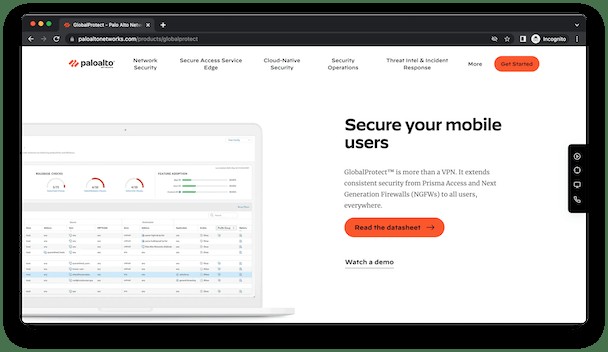
So entfernen Sie GlobalProtect manuell
Eine Möglichkeit, GlobalProtect zu deinstallieren, besteht darin, es herunterzuladen und über ein Deinstallationsprogramm auszuführen. So geht's.
- Navigieren Sie in einem Webbrowser zu der Website, auf der Sie sich normalerweise bei GlobalProtect anmelden würden.
- Geben Sie Ihren Benutzernamen und Ihr Passwort ein, um sich anzumelden.
- Die Download-Seite sollte sofort erscheinen. Wenn nicht, klicken Sie auf GlobalProtect Agent.
- Klicken Sie auf Mac 32/64 Bit GlobalProtect Agent, um ihn herunterzuladen.
- Klicken Sie nach dem Herunterladen auf „Ausführen“.
- Klicken Sie erneut auf Ausführen, wenn die Eingabeaufforderung angezeigt wird. Dadurch wird das GlobalProtect-Installationsprogramm ausgeführt (es ist kontraintuitiv, aber Sie müssen das Installationsprogramm ausführen, um das Deinstallationsprogramm zu installieren).
- Klicken Sie auf „Fortfahren“, um die Installation zu durchlaufen, bis Sie den Bildschirm „Installationstyp“ sehen.
- Aktivieren Sie das Kontrollkästchen neben GlobalProtect deinstallieren.
- Klicken Sie auf "Weiter".
- Klicken Sie als Nächstes auf Installieren, um zu bestätigen, dass Sie GlobalProtect deinstallieren möchten.
- Geben Sie Ihren Benutzernamen und Ihr Passwort ein und klicken Sie auf Software installieren.
- Wenn die Installation abgeschlossen ist, sehen Sie eine Meldung mit der Aufschrift „Die Installation war erfolgreich“. Trotz des Wortlauts bedeutet dies, dass GlobalProtect deinstalliert wurde.
Ein einfacher Weg, GlobalProtect (oder jede andere App) zu deinstallieren
Es gibt einen viel einfacheren Weg, GlobalProtect zu deinstallieren. Und rate was? Es muss kein Deinstallationsprogramm heruntergeladen werden und es kann mit jeder Anwendung auf Ihrem Mac verwendet werden. Dieses praktische Tool heißt CleanMyMac X.
Es verfügt über ein Uninstaller-Modul, mit dem Sie nicht nur Anwendungen deinstallieren, sondern auch alle übrig gebliebenen Dateien bereinigen können. Sie können es hier kostenlos herunterladen.
Führen Sie nach dem Herunterladen die folgenden Schritte aus, um eine Anwendung zu deinstallieren.
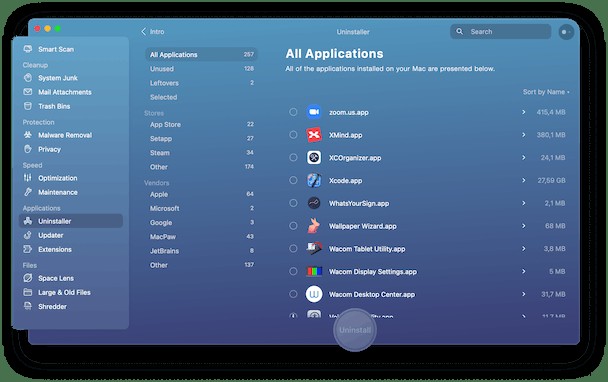
- Starten Sie CleanMyMac X.
- Klicken Sie im linken Bereich auf Deinstallationsprogramm.
- Suchen Sie nach der App, die Sie deinstallieren möchten, oder scrollen Sie durch die Liste im rechten Bereich.
- Aktivieren Sie das Kontrollkästchen neben der Anwendung, die Sie deinstallieren möchten.
- Drücken Sie auf Deinstallieren.
Wenn Sie übrig gebliebene Dateien löschen möchten, klicken Sie im mittleren Bereich auf den Restefilter. Wählen Sie dann die zu entfernenden Dateien aus.
GlobalProtect ist ein Tool, das ein VPN enthält und es Mitarbeitern ermöglicht, sicher auf private Unternehmensnetzwerke zuzugreifen. Wie viele dieser Tools hatte es jedoch in der Vergangenheit Sicherheitslücken. Wenn Sie es also nicht mehr verwenden, sollten Sie die obigen Schritte ausführen, um es von Ihrem Mac zu deinstallieren. Sie können entweder das GlobalProtect-Deinstallationsprogramm oder CleanMyMac X verwenden, das auch jede andere Anwendung von Ihrem Mac deinstallieren kann.